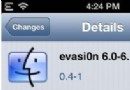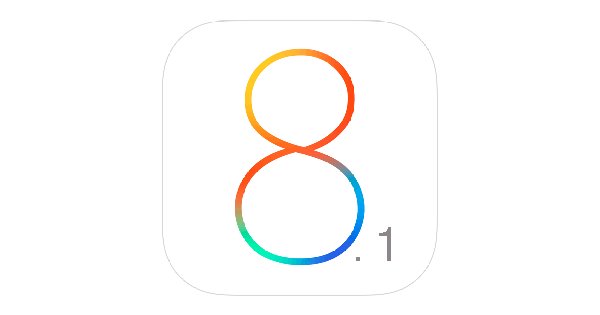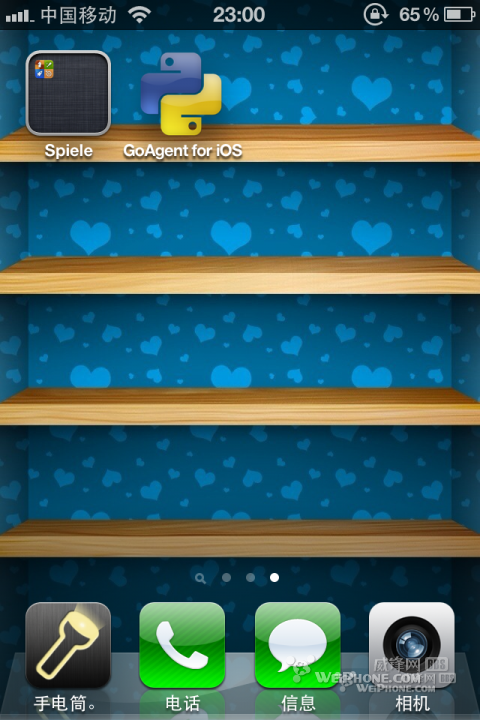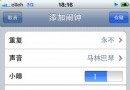同步助手/itools/ifunbox/ifile上傳存檔補丁教程
未越獄的機器也可以使用 iTools, iFunbox, iExplorer 對 Library, Documents 目錄進行操作,以解鎖、修改軟件的。
基礎知識:在XXXXX.app的目錄中,必有document 和 library 兩個文件夾,這就是存檔文件夾。
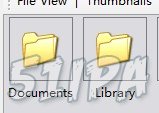
在此做出教程關於幾個常用的電腦終端管理蘋果設備的文件管理教程:
【①同步助手】
1、文件浏覽
打開“同步助手”,點擊左側的“設備”,再點擊頂部的”文件管理”,會呈現精心組織的界面。
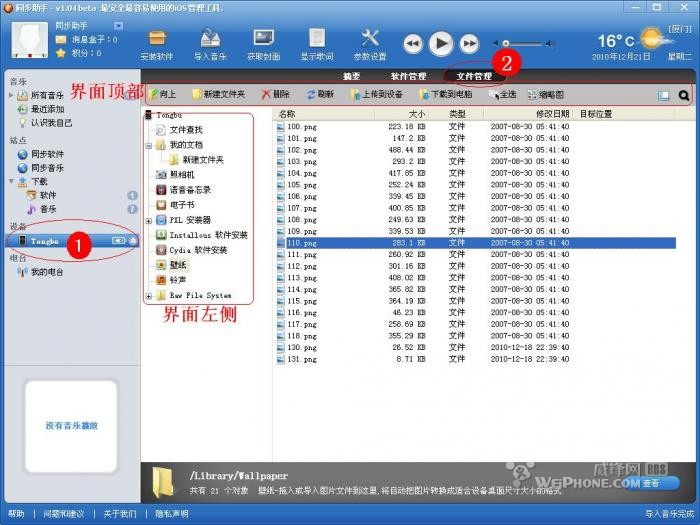
界面的頂部是一些基本的操作, 包括”向上”、”新建文件夾”、”刪除”、”刷新”、”上傳到設備”、”下載到電腦”、”全選”、”縮略圖”、”視圖轉換”、”搜索”。
界面的左側是常用文件目錄,
包括”我的文檔”、”照相機”、”語音備忘錄”、”電子書”、”壁紙”、”鈴聲” 、“Cydia軟件安裝”、“Installous軟件安裝”、“PXL軟件安裝”、”Raw File System”。
當你想把電腦上的文件(文檔、照片、語音、壁紙、鈴聲、軟件等)傳到設備上時,
你可以先選中想要保存該文件的目錄,然後選擇
1、 點擊”上傳到設備”:選擇電腦上的文件,直接上傳到當前目錄下;
2 或者直接將文件拖曳到當前目錄下。
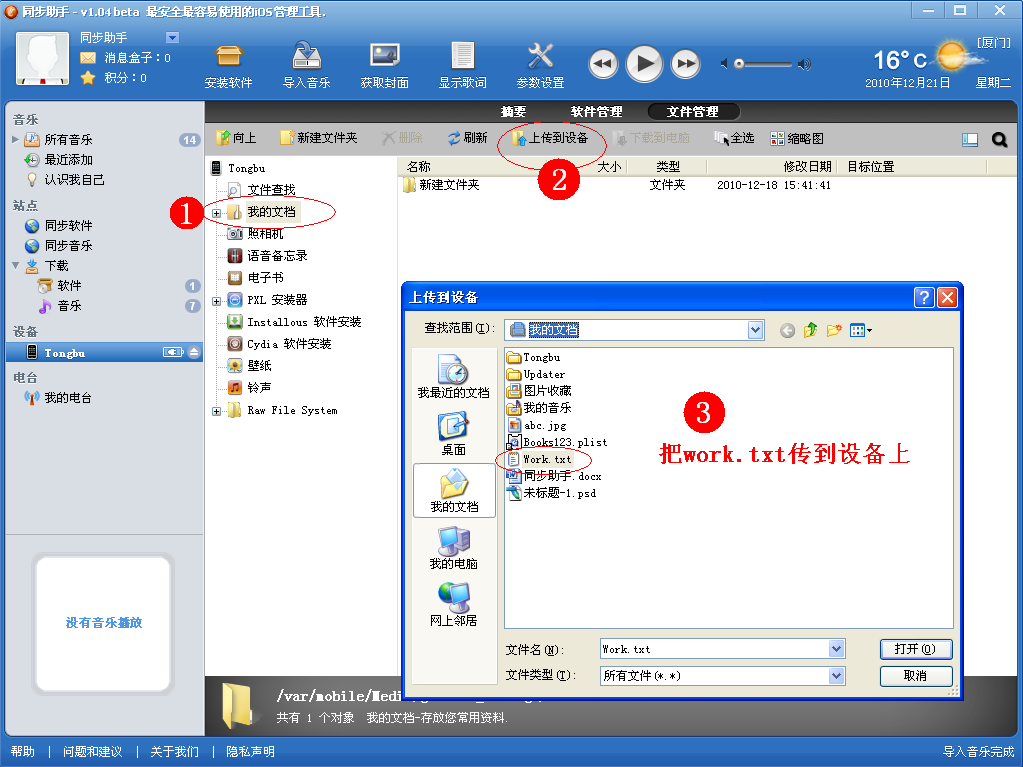
同樣,當你想把設備上的文件(文檔、照片、語音、壁紙、鈴聲、軟件等)傳到電腦上時,
你可以先選中文件,然後選擇
1、點擊”下載到電腦”:在彈出窗口中選擇電腦上的文件目錄;
2、或者直接將文件拖曳到想要保存文件的目錄。
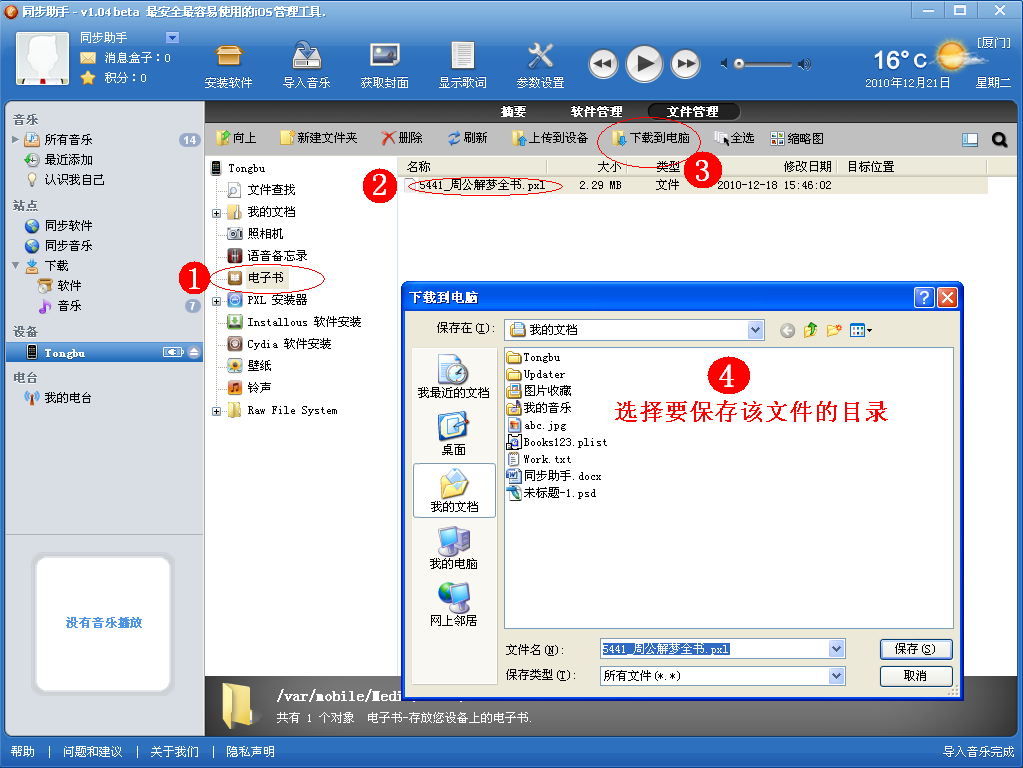
同時,您還可以打開plist文件,直接進行編輯,很方便吧。
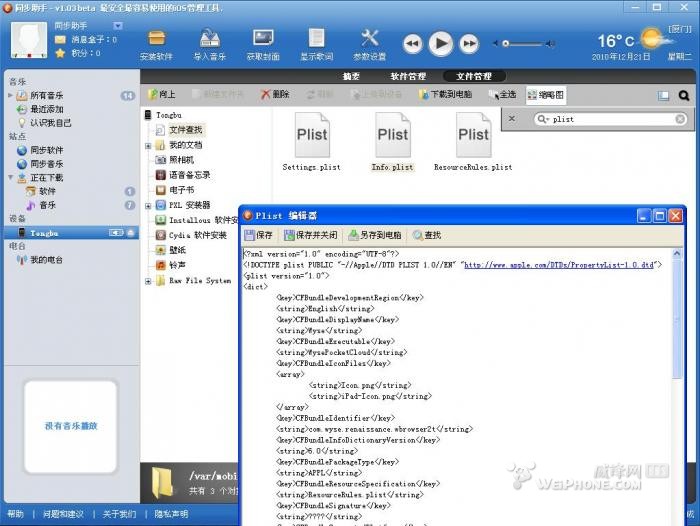
”同步助手”文件管理還提供三個軟件安裝目錄,讓您能夠更快捷地上傳軟件。
“Cydia軟件安裝”:使用同步助手將下載的deb安裝包上傳到 “Cydia 軟件安裝”,重啟手機即完成安裝。
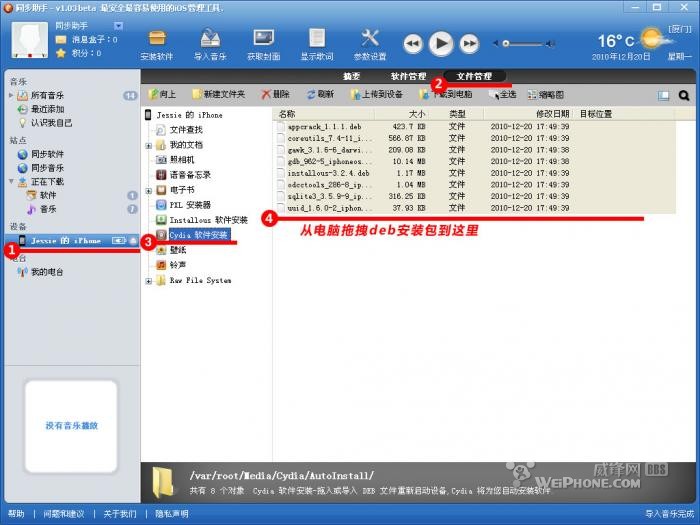
“Installous軟件安裝”:使用同步助手將下載的ipa文件上傳到”Installous軟件安裝”,在手機上完成安裝。
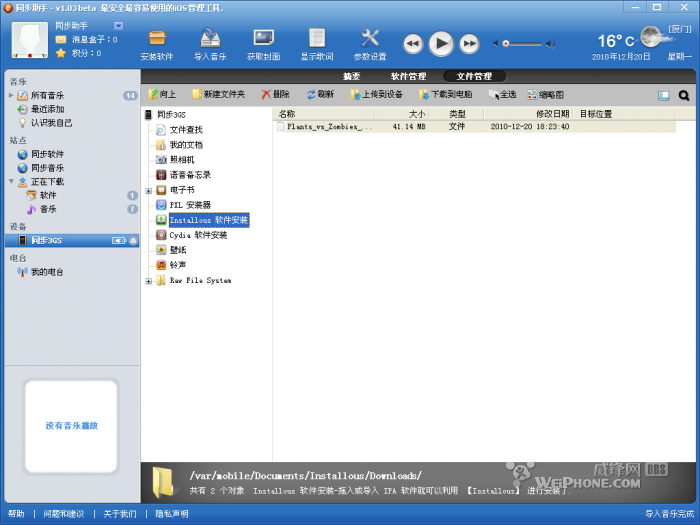
“PXL軟件安裝”:使用同步助手將下載的pxl文件上傳到”PXL軟件安裝”,在手機上完成安裝。
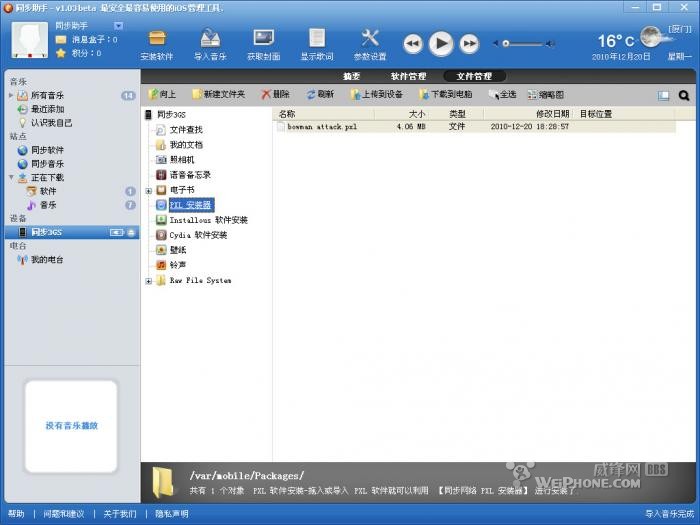
2、文件查找
您可以在搜索欄中,輸入你想查找的文件,更直接地搜索到想要的文件。
首先選定搜索目錄,單擊右方的搜索圖標,在彈出的搜索框中可選擇搜索范圍。
TIP:點擊搜索框右邊的小叉可以停止搜索。

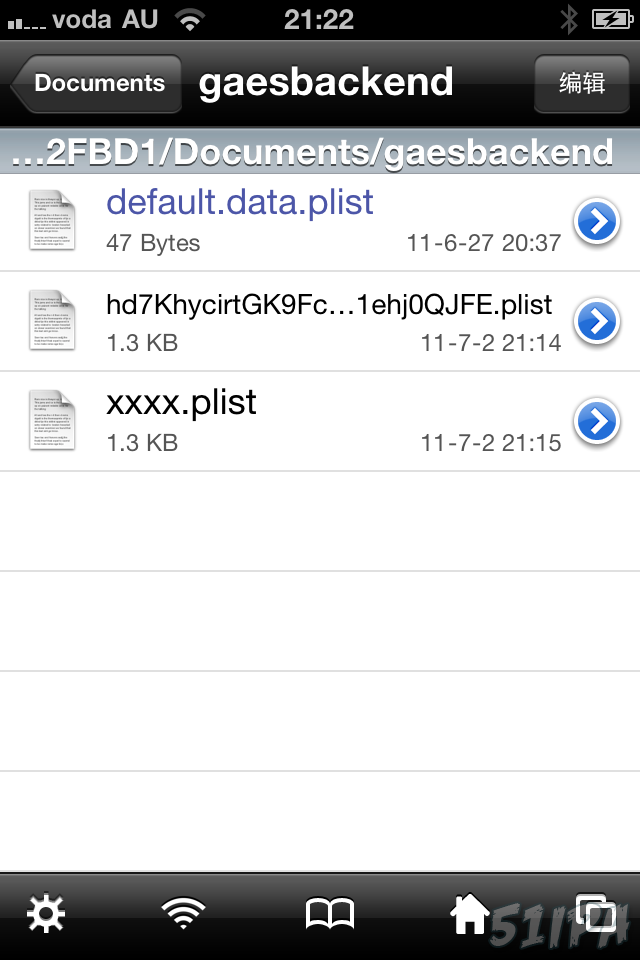
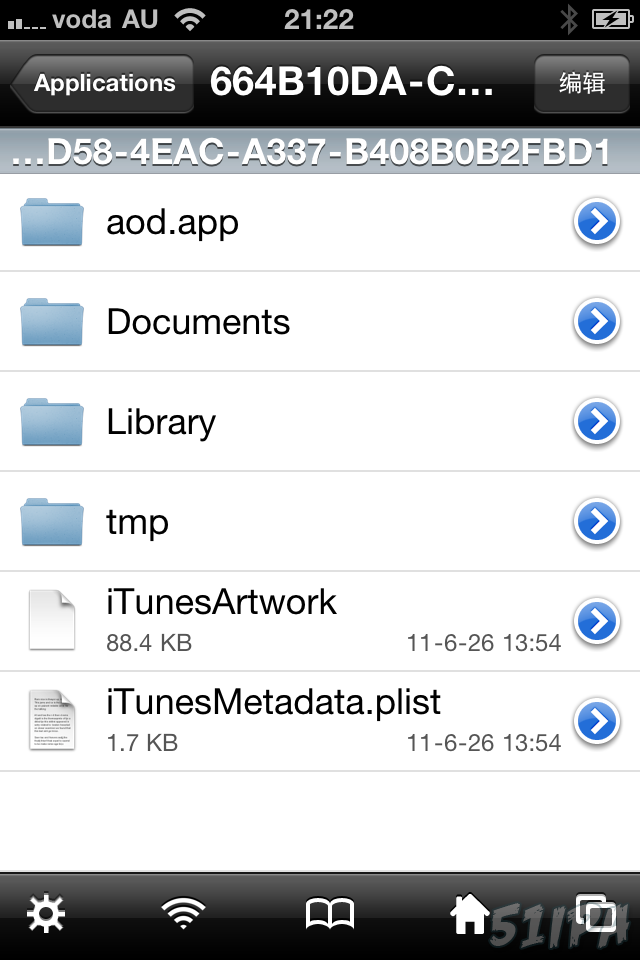
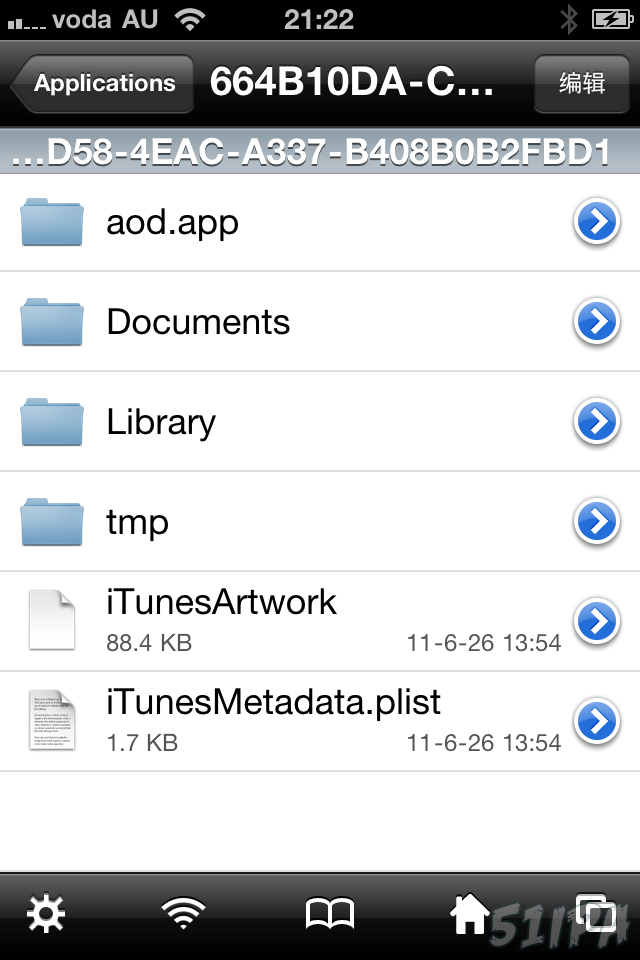
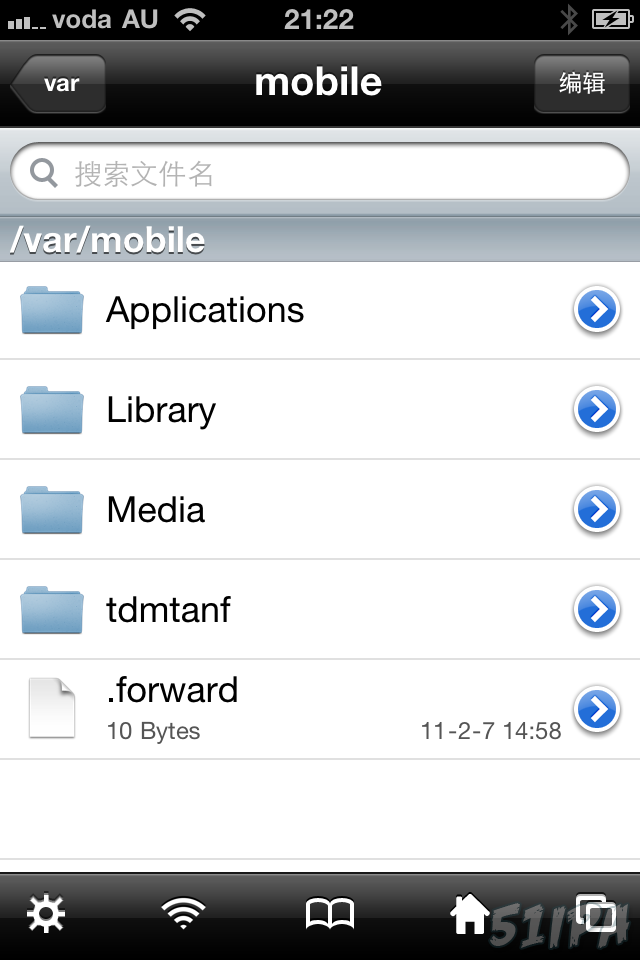
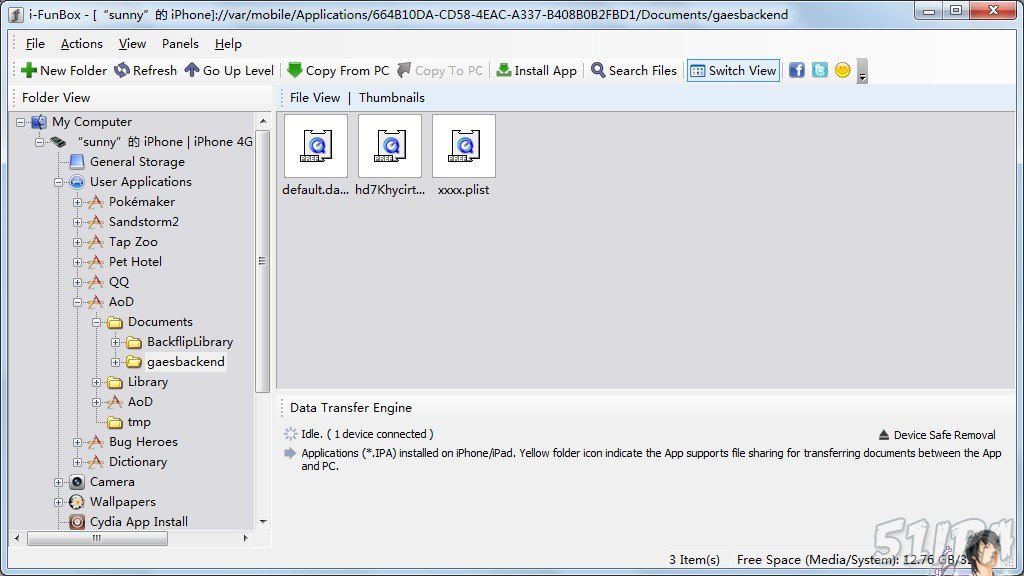
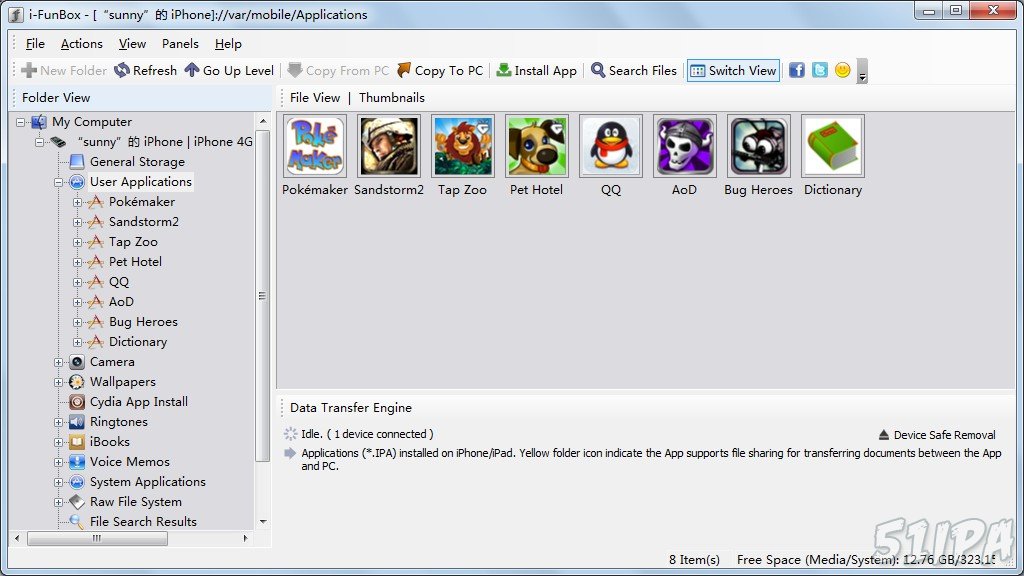
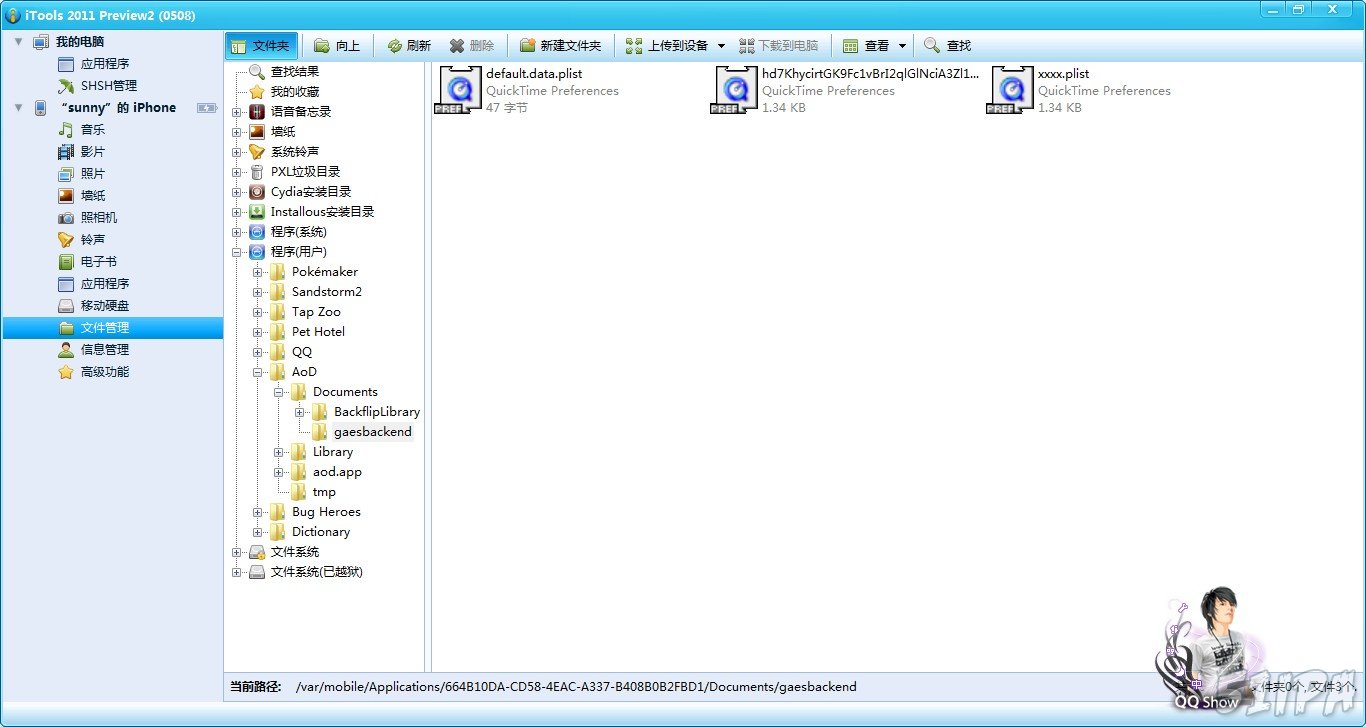
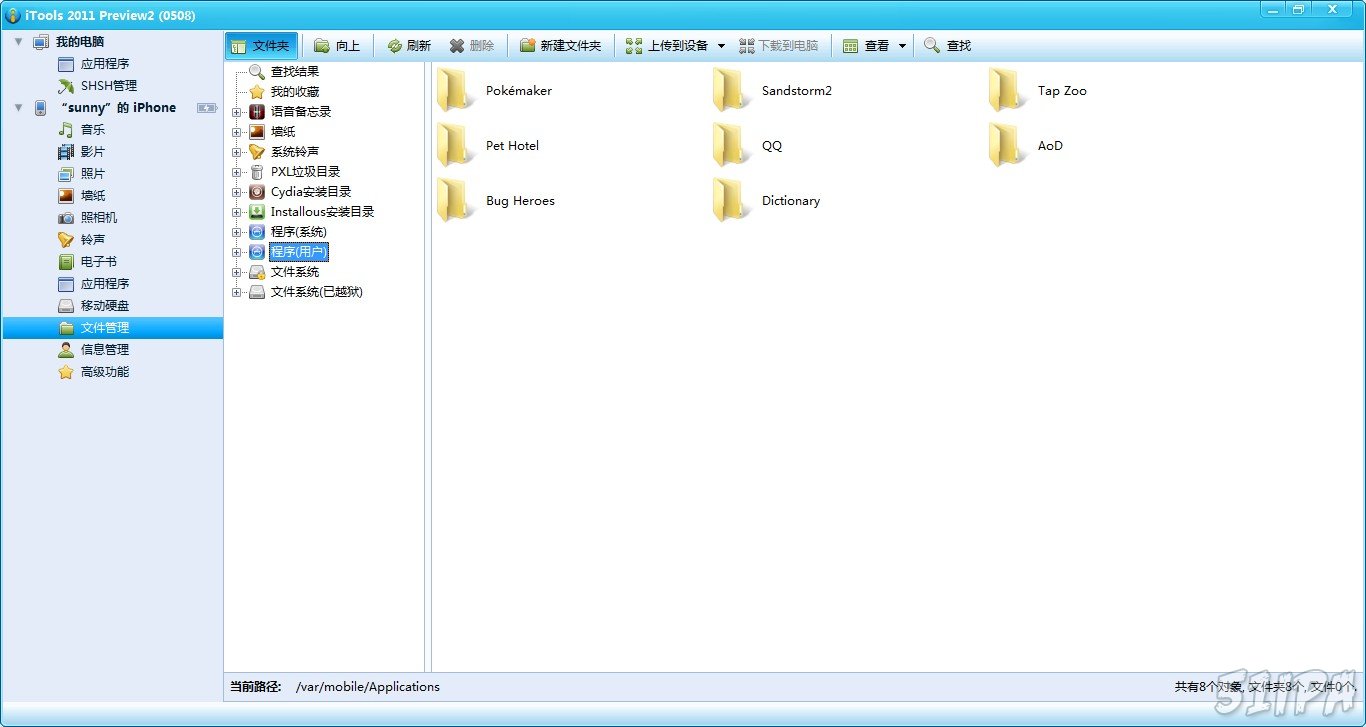
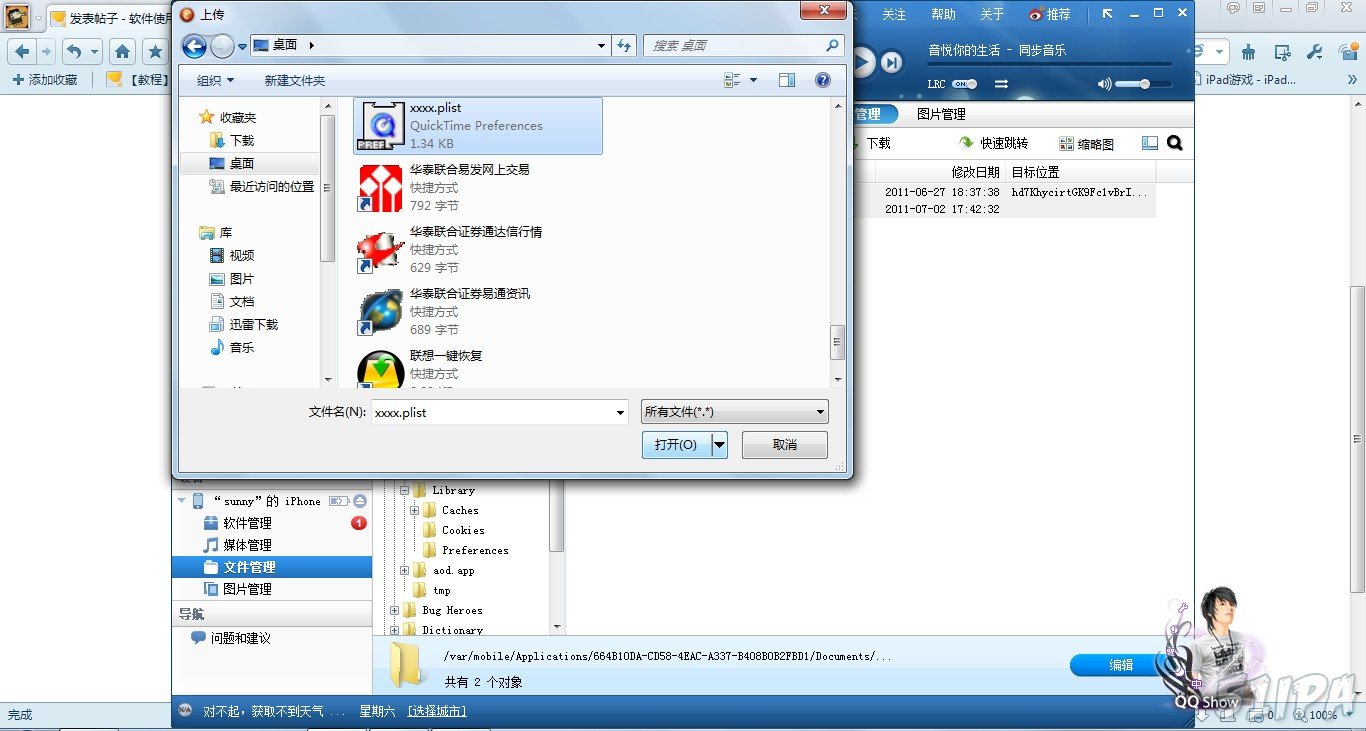
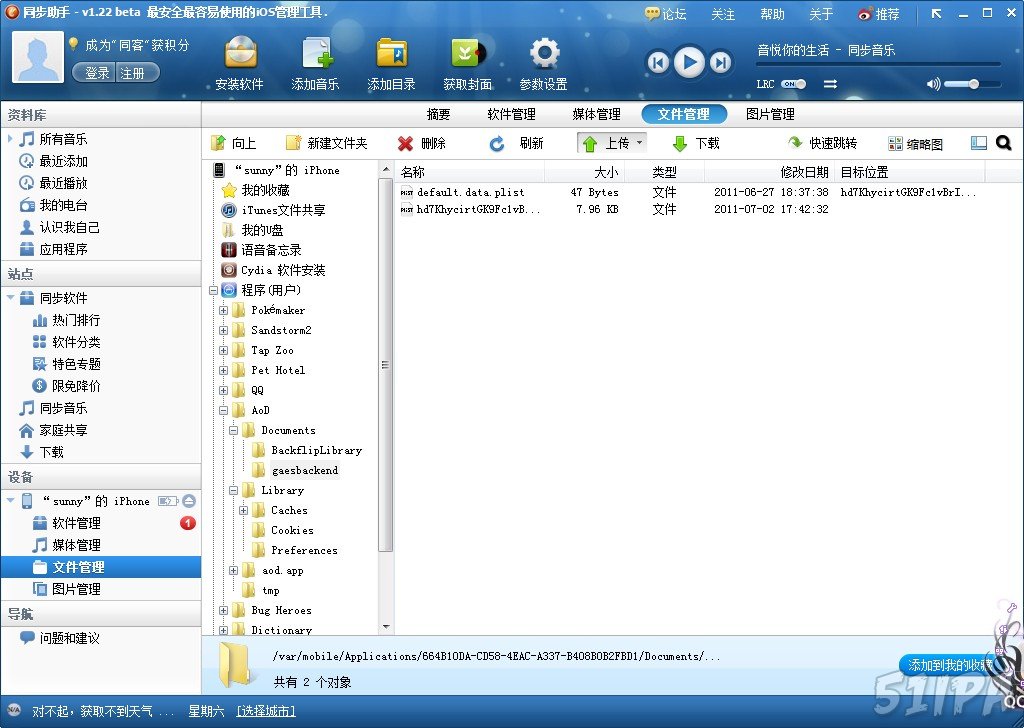
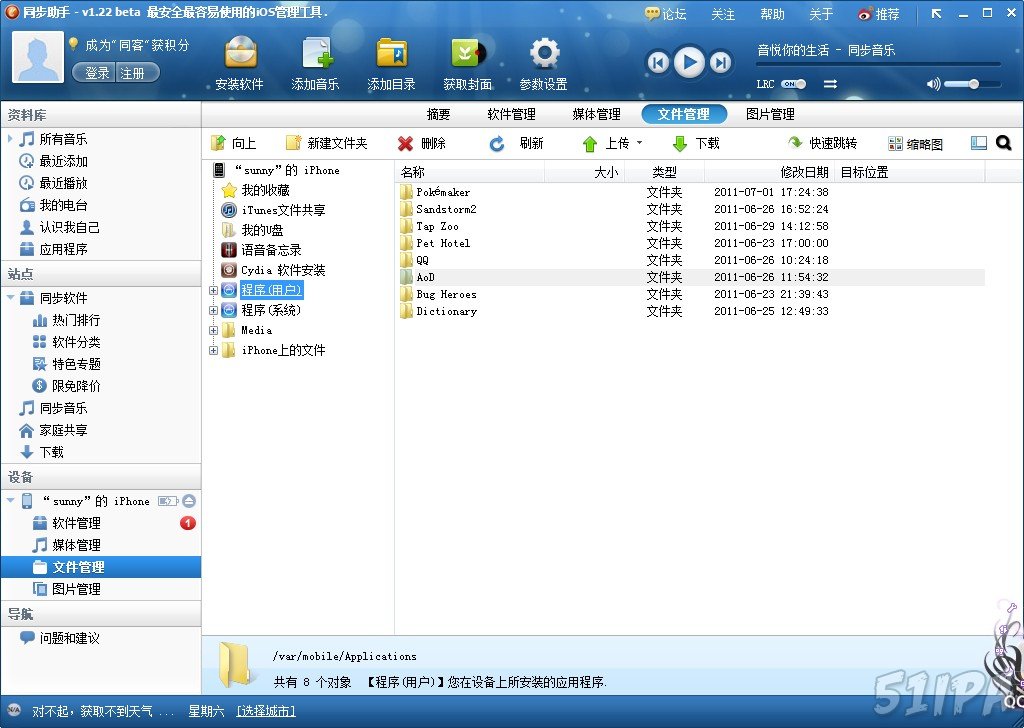
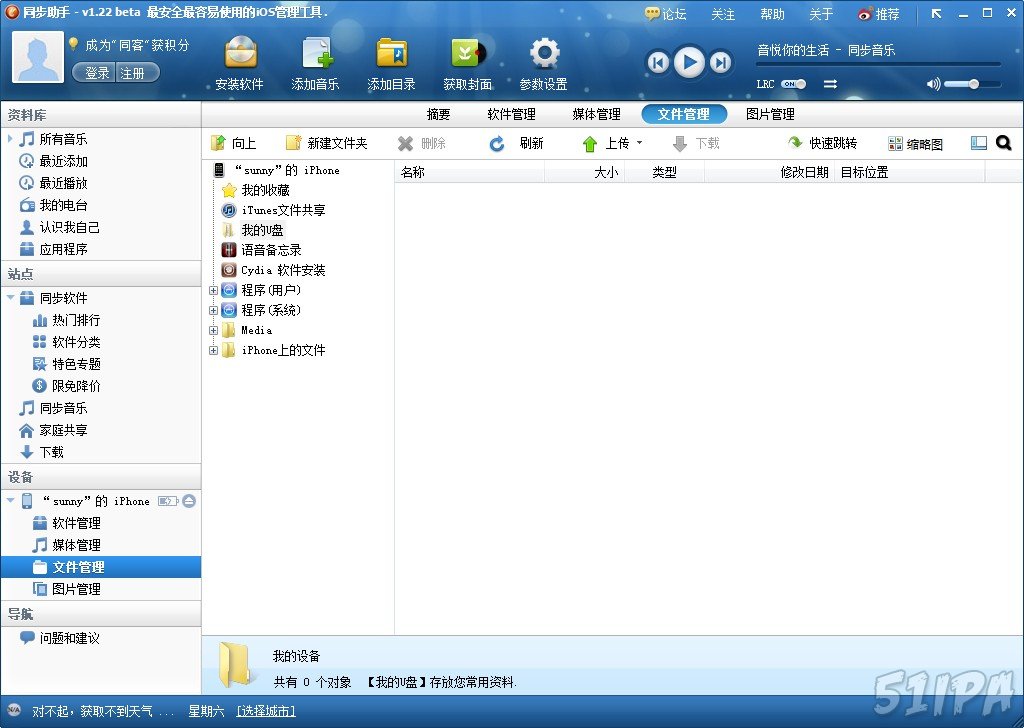
以army of darkness作為example
我們把附件xxxx.plist下載下來,然後點文件管理

進入相應的文件夾內
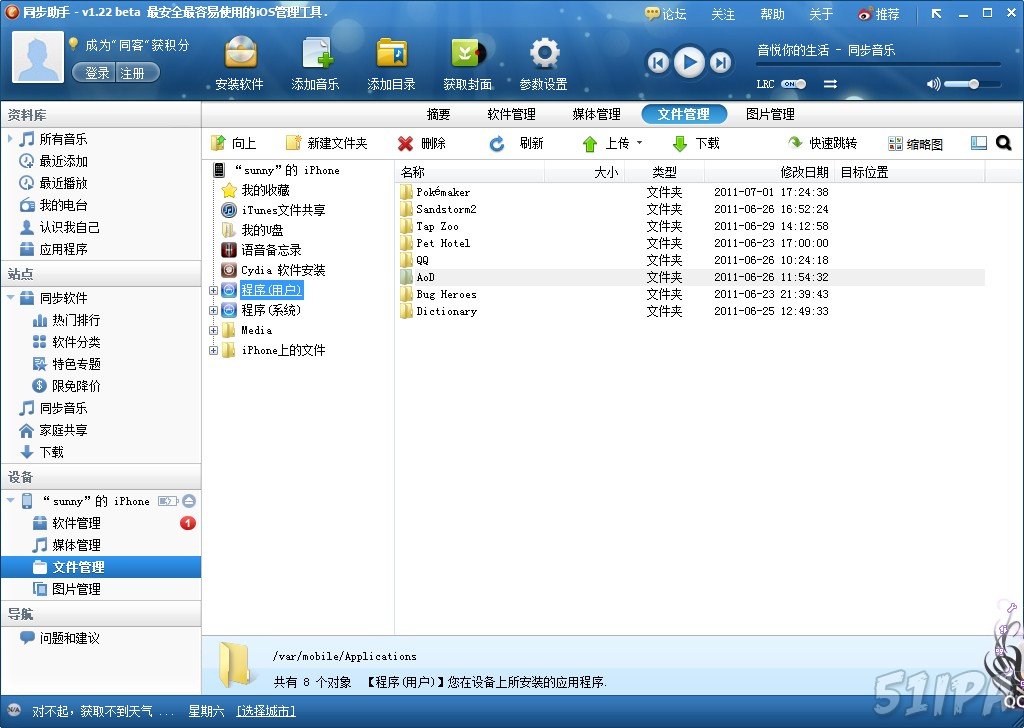
點擊上傳文件
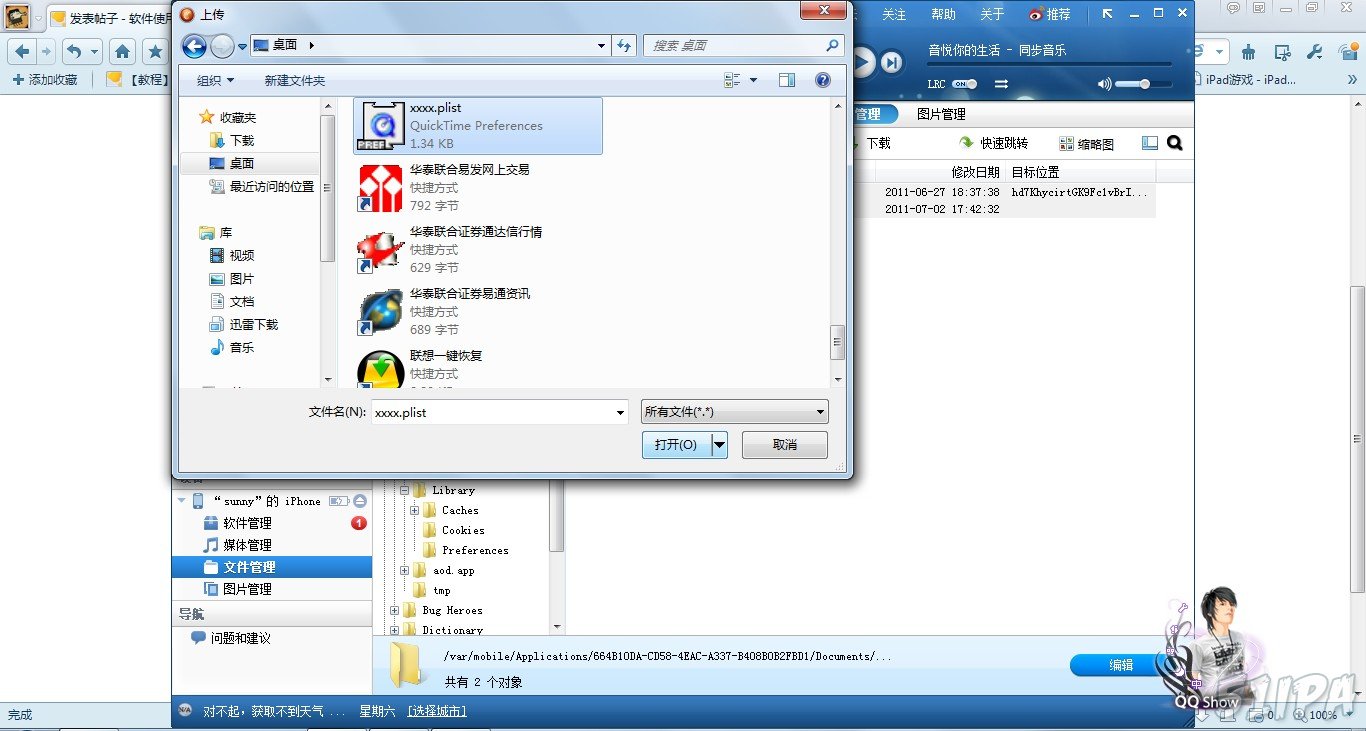
把文件名做出相應的修改,完成
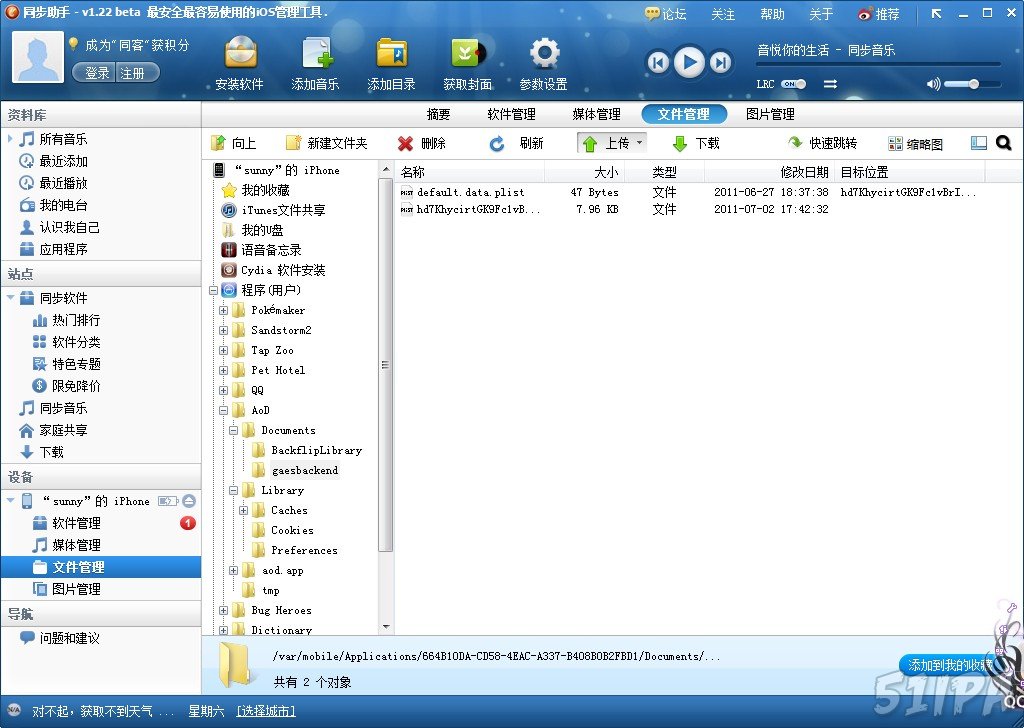
【②iTools】
未越獄的機器也可以使用 iTools, iFunbox, iExplorer 對 Library, Documents 目錄進行操作,以解鎖、修改軟件的。
我們以老大發的army of darkness作為example
http://bbs.51ipa.com/forum.php?m ... rmy%2Bof%2Bdarkness
我們把附件xxxx.plist下載下來,然後點文件管理
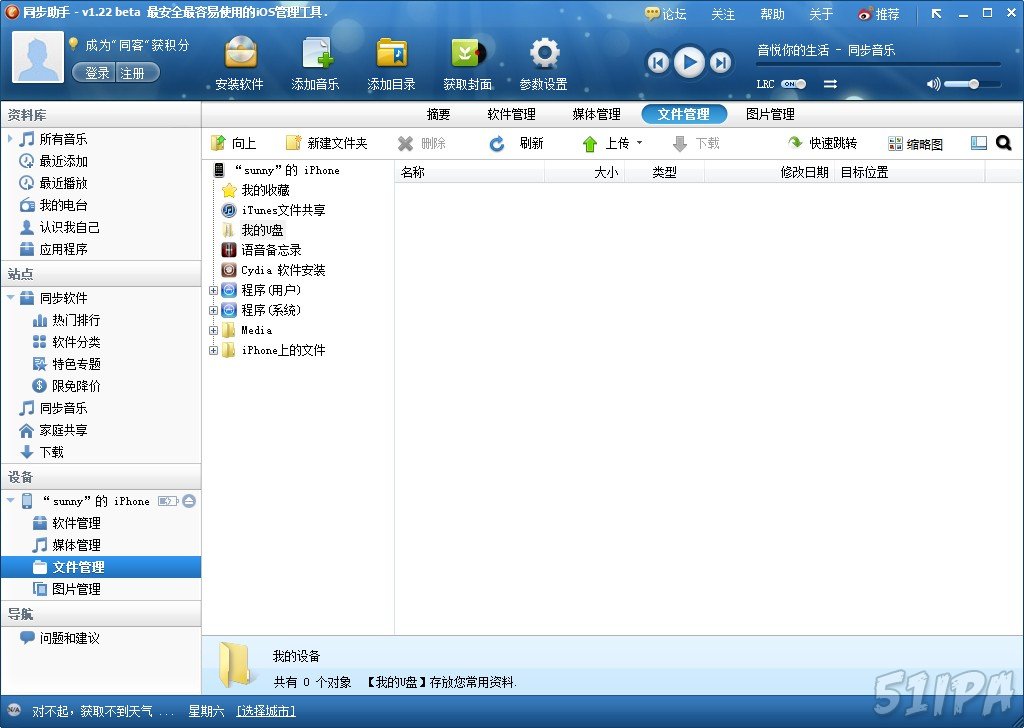
進入相應的文件夾內
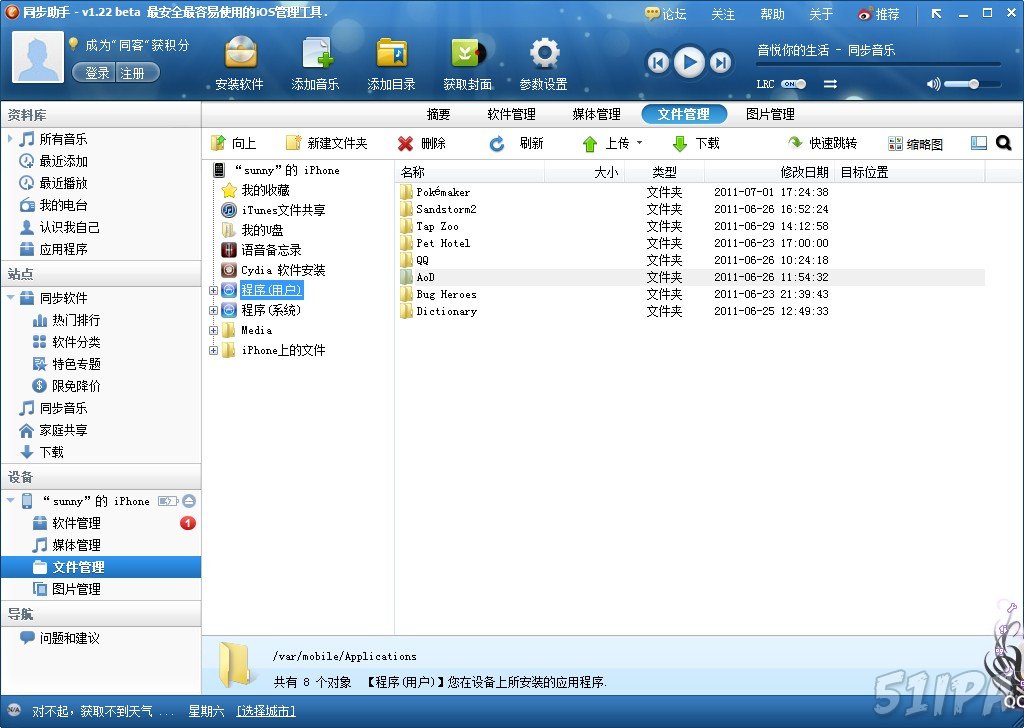
點擊上傳文件
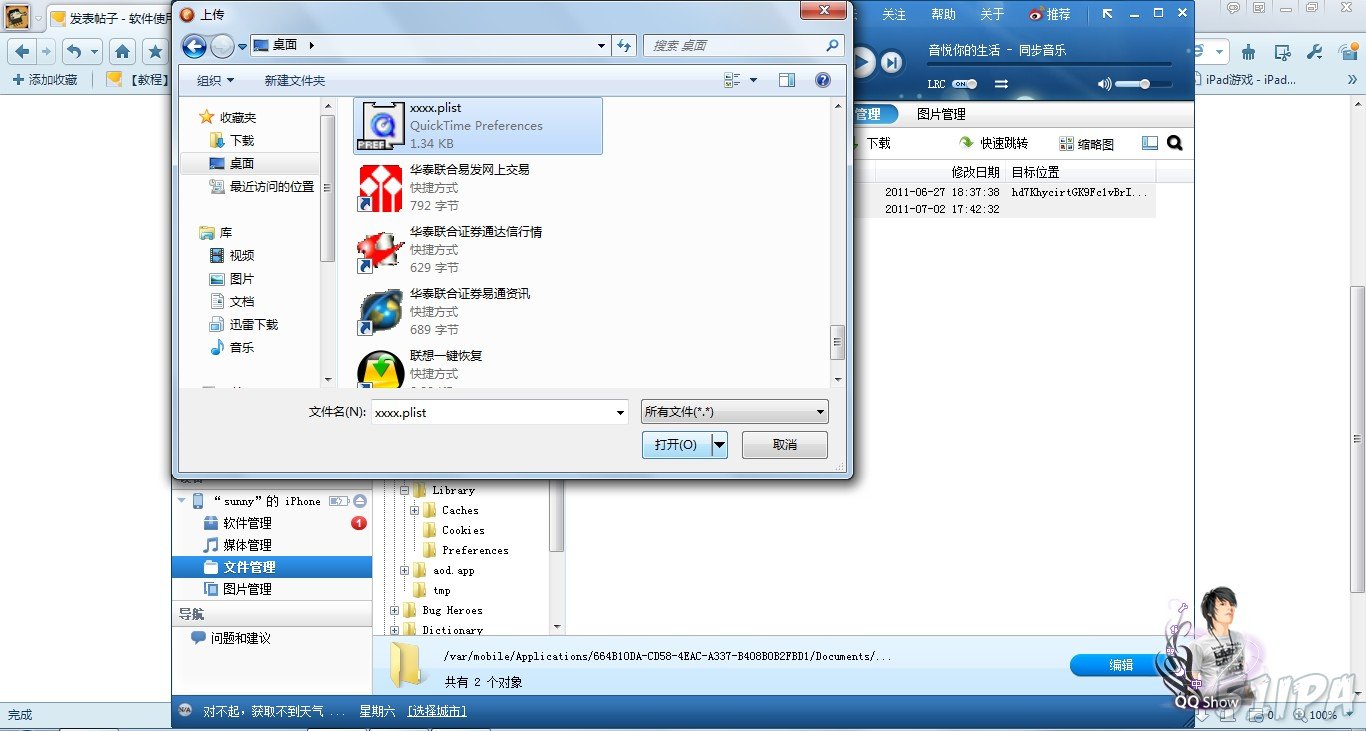
把文件名做出相應的修改,完成
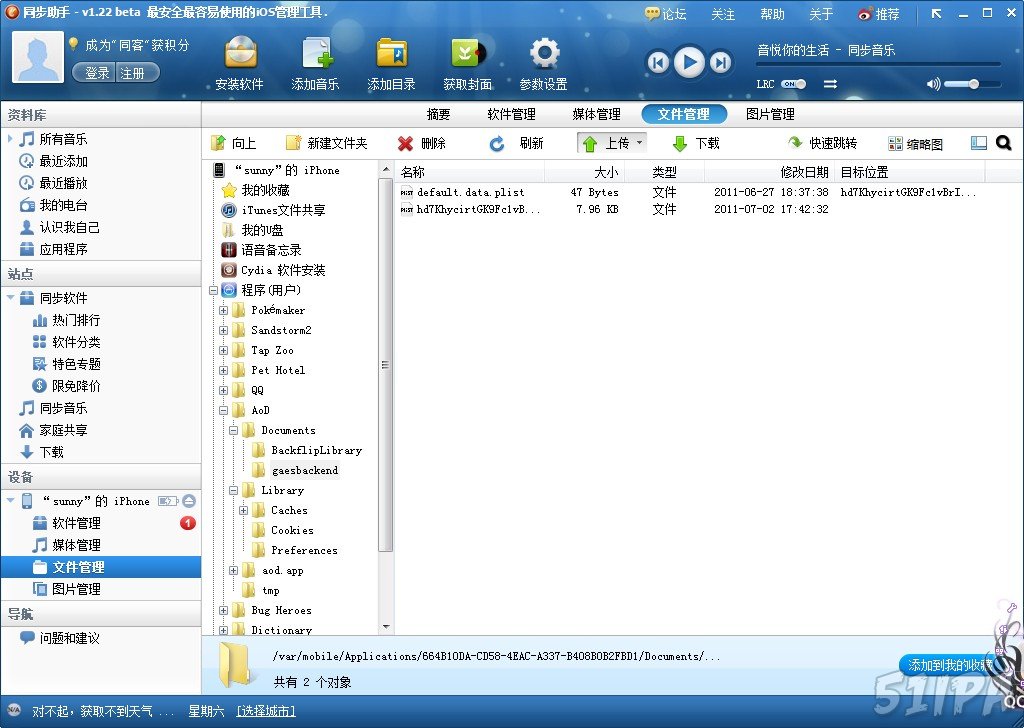
【②iTools】
剛剛在同步助手裡說明了同步助手的詳細資料,接下來幾個工具就不詳細說明了,都是一樣的。
我們再以老大發的army of darkness作為example
http://bbs.51ipa.com/forum.php?m ... rmy%2Bof%2Bdarkness
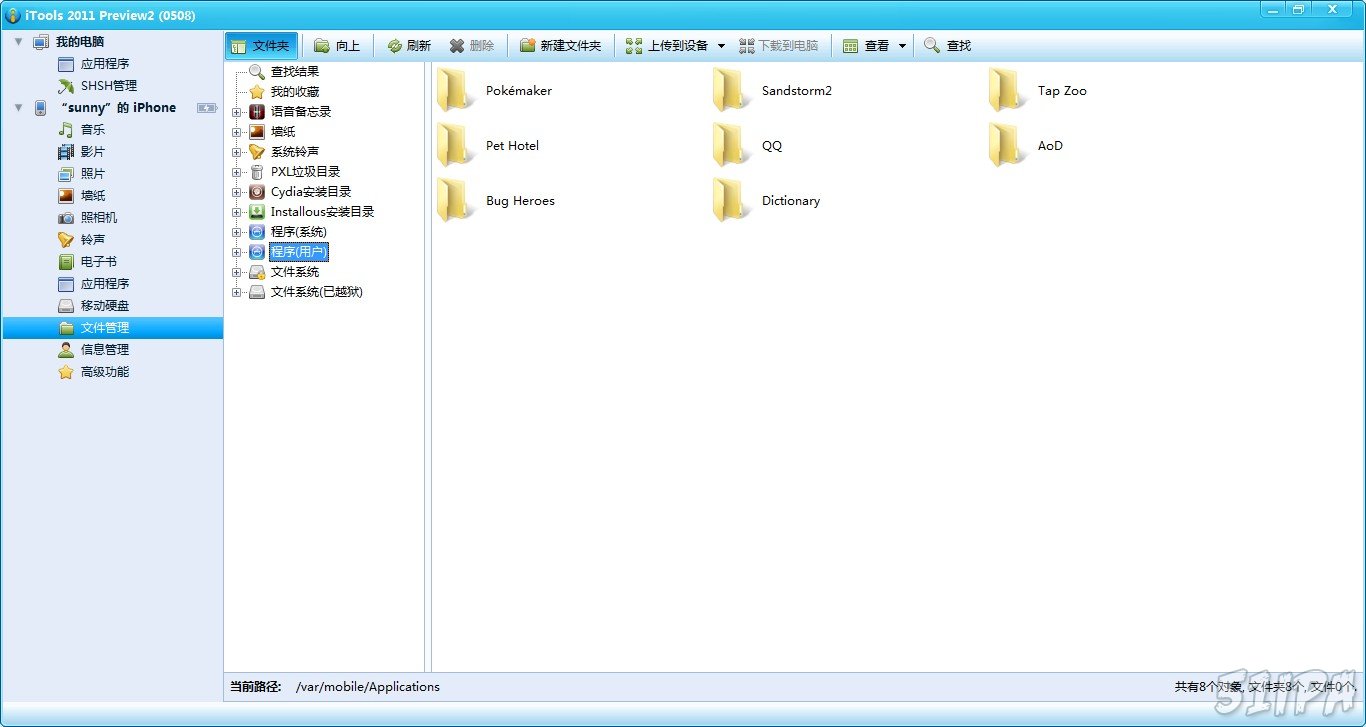
點擊itools左邊一欄的文件管理
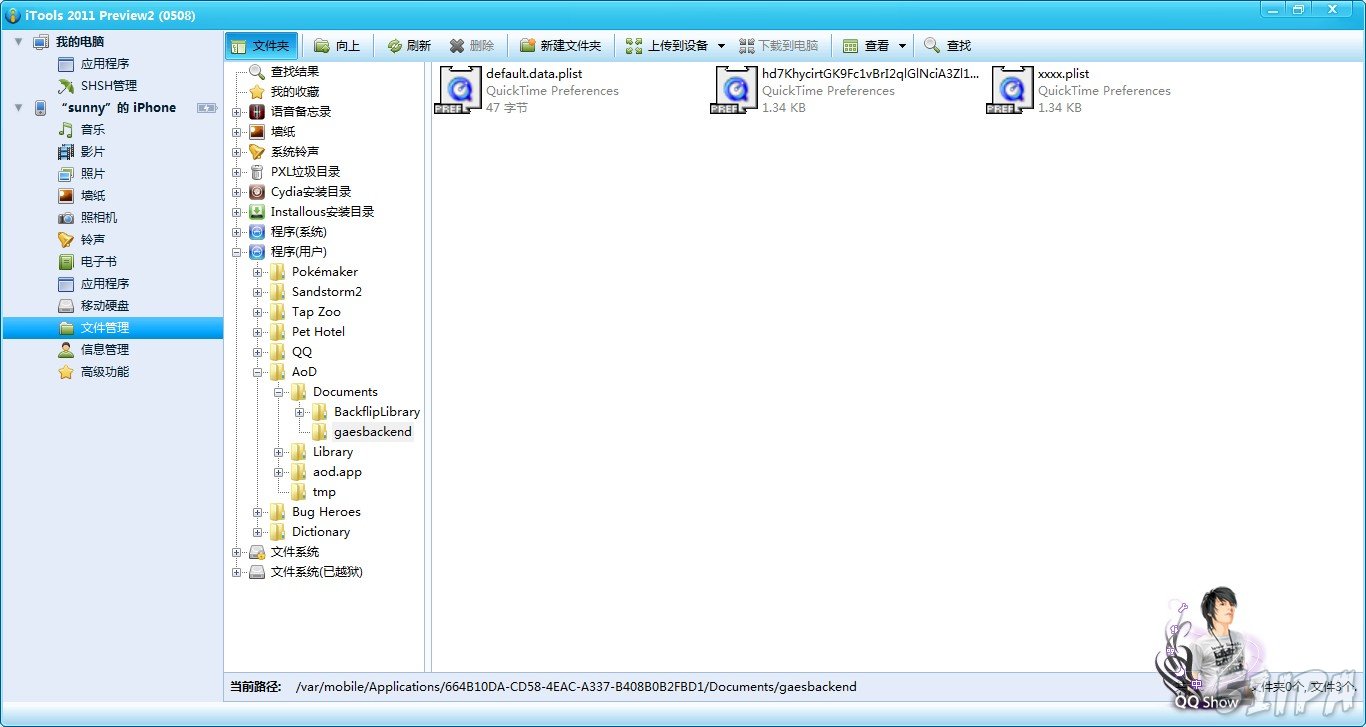
以使用同步助手的相同方式找到相應文件夾,覆蓋相應文件,完成
【③ifunbox】
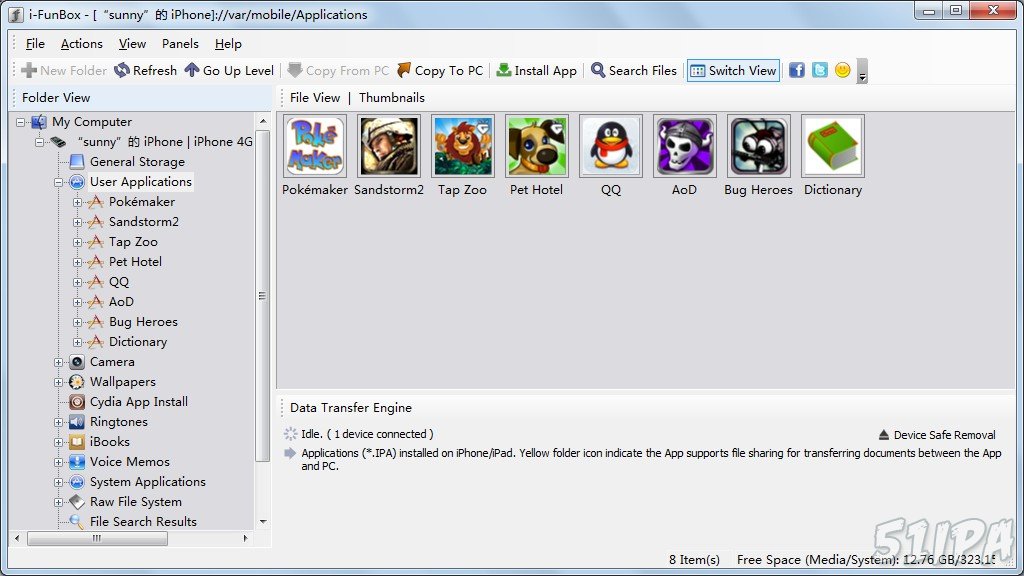
在左邊一欄找到用戶軟件,(英文版的叫做User applications)
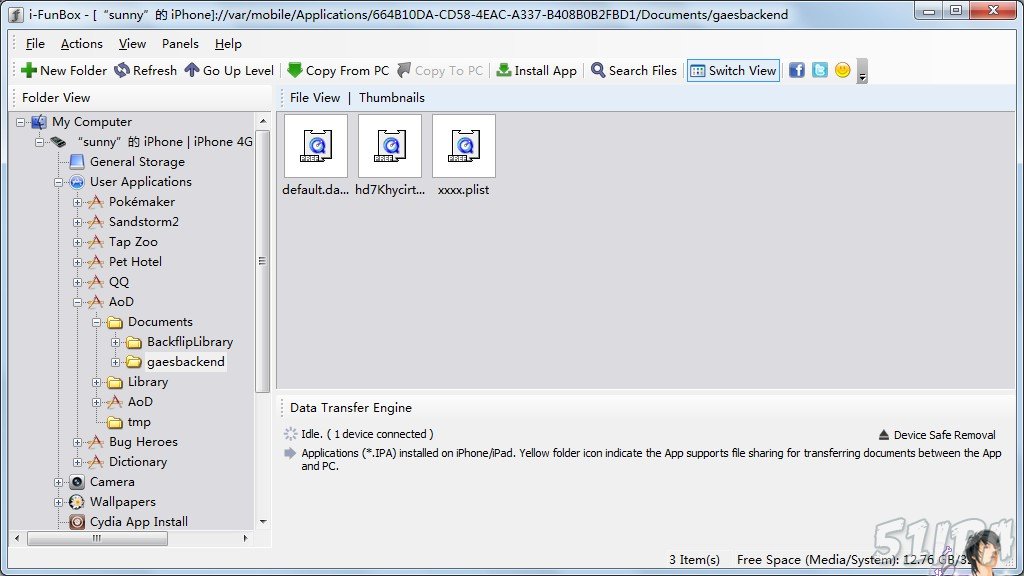
點擊相應的文件夾,覆蓋相應的文件,完成
【④iFile】
這個是與safari download manage配合用於暫時用不了電腦,但還是想作弊。
主界面有applications,這裡放的是用戶軟件(就是使用ipa安裝的軟件)
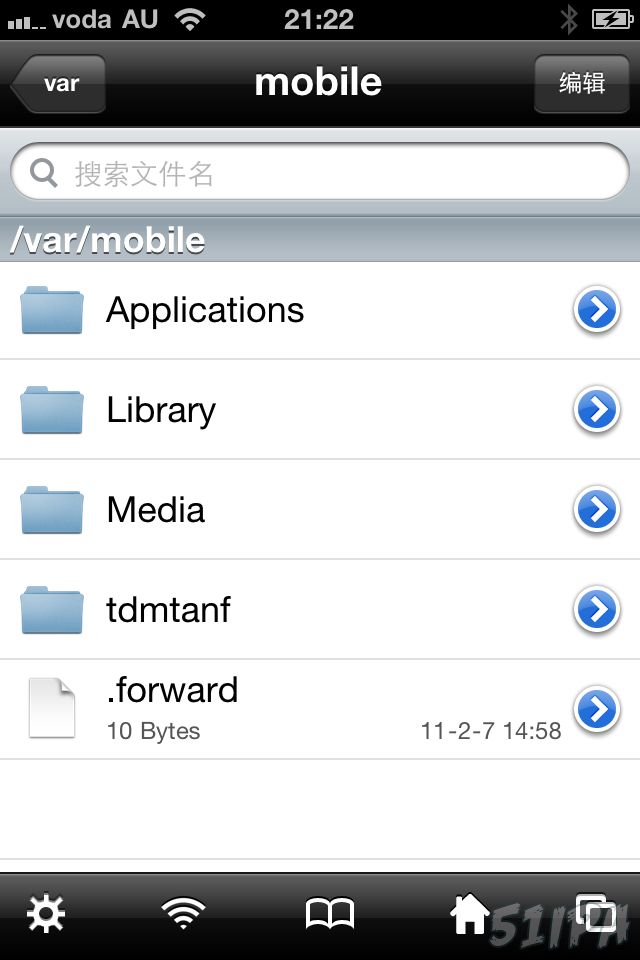
在硬盤主界面的applications放的是系統軟件(就是使用deb和pxl安裝的軟件)
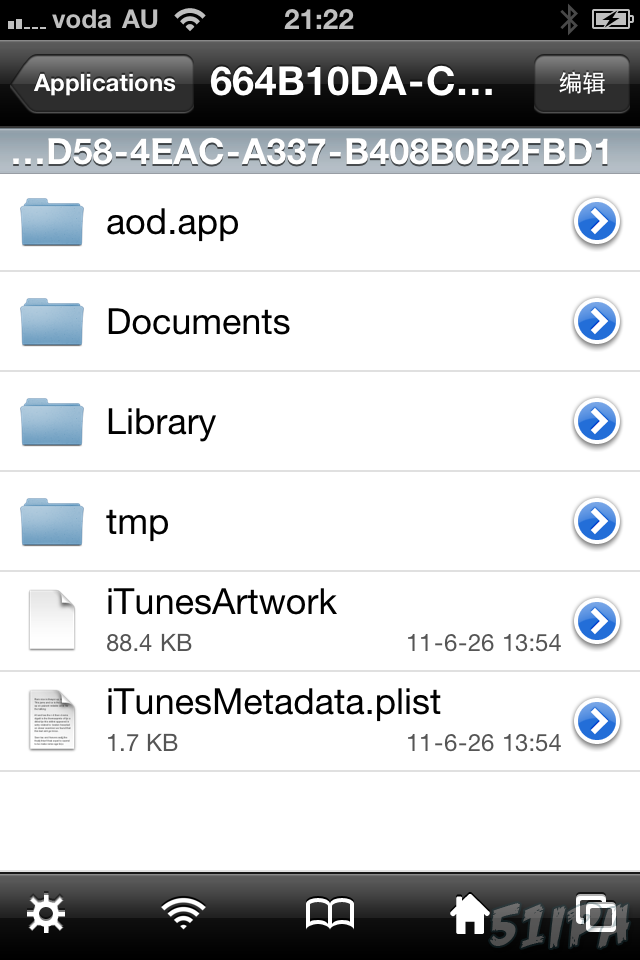
找到相應的文件夾
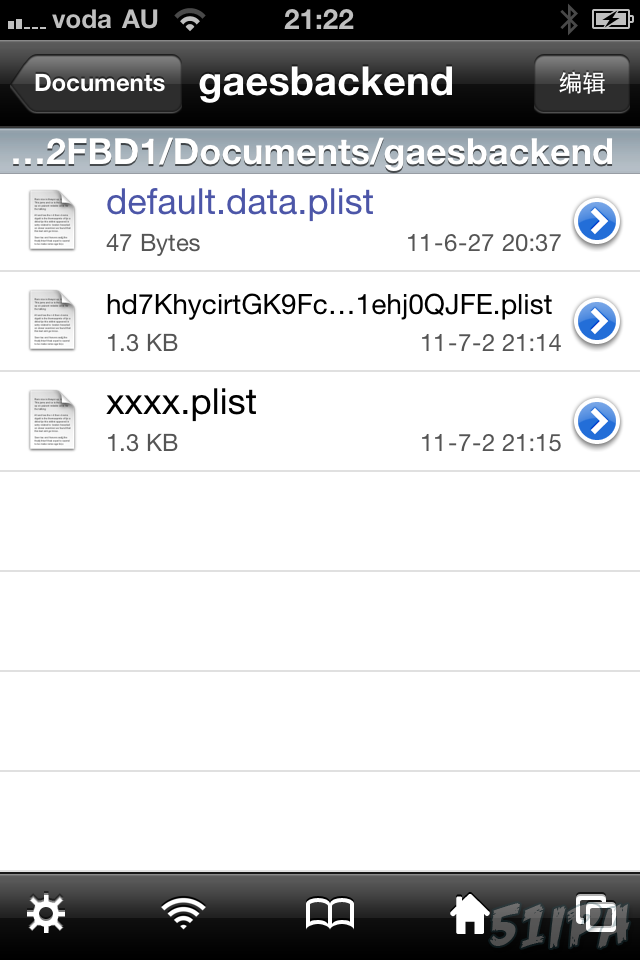
- 周全解析iOS中同步要求、異步要求、GET要求、POST要求
- iOS中應用NSURLConnection處置HTTP同步與異步要求
- AFNetWorking3.0 完成同步懇求
- 中國聯通4G助手4G Assistant白圖標刪除不了怎麼辦?[圖]
- 蘋果ios8輸入法用戶詞典同步後輸入緩慢的處理方案![圖]
- 兔兔助手一鍵安裝ipa圖文教程[多圖]
- iOS8.3正式版刷機教程 愛思助手iOS8.3刷機教程[多圖]
- 樂8蘋果助手破解游戲怎麼安裝?樂8蘋果破解游戲安裝教程圖文詳解[多圖]
- 海馬蘋果助手不能信任怎麼辦 未受信任的企業級開發者解決方法[多圖]
- IOS9系統不能使用海馬蘋果助手? IOS 9玩轉海馬蘋果助手正確姿勢[多圖]
- 海馬蘋果助手破解游戲怎麼安裝?海馬蘋果助手游戲安裝方法圖文詳解[多圖]
- PP盤古越獄工具下載 pp盤古越獄助手下載地址[多圖]
- 蘋果越獄助手閃退?蘋果越獄助手出現閃退怎麼辦[圖]
- 蘋果ios8照片可同步多設備編輯[圖]
- 聯通4G助手app官網?聯通4G助手二維碼是什麼?[多圖]